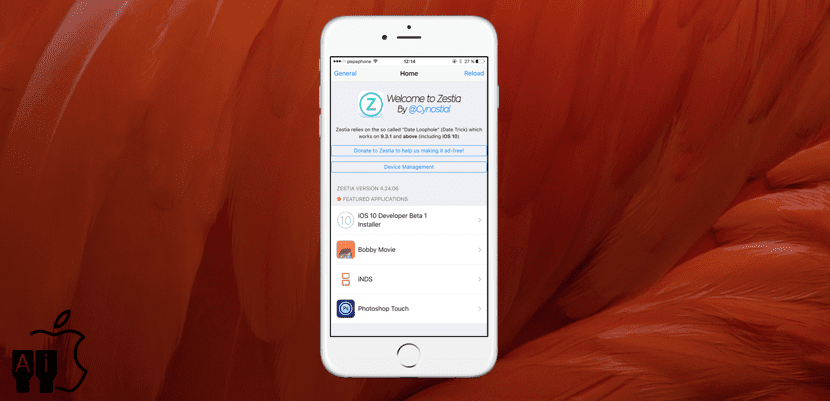
Om det finns något jag inte gillar med Apple är det att det inte accepterar emulatorer i App Store. Med emulatorer kan vi spela arkadmaskiner eller klassiska konsoler med vår iPhone eller iPad, men denna idé gillar inte i Cupertino eftersom vi skulle ha kul utan att spendera ett öre i dess applikationsbutik. Om vi vill spela dessa emulatorer måste vi dumpa applikationerna med Xcode (som nu bara varar i 7 dagar), jailbreaka vår iOS-enhet eller använda någon alternativ butik som Zestia, en butik som liknar Mojo.
I Zestia hittar vi alla typer av applikationer, bland vilka vi har några som vi inte kan hitta i App Store som iCleaner. Många av dessa applikationer kommer inte att kunna installeras om vi inte gör datumtricket, det vill säga att gå till datum- och tidsinställningarna och ändra datumet till juni 2014 direkt efter att ha tryckt på Installera. Vi måste göra detta för varje applikation där vi ser texten "Du kräver datumhålhål = Ja". Därefter kommer jag att beskriva stegen för att installera Zestia och applikationer från denna alternativa butik.
Hur man installerar Zestia
- Från Safari på iPhone, iPod Touch eller iPad, klicka HÄR
- Vi spelade vidare Installera Zestia. Det tar oss till profilinställningarna.
- Vi spelade vidare Installera och vi sätter lösenordet.
- Vi spelar igen i Installera och igen i Installera.
- Vi rörde OK och vi skulle ha det installerat. Lätt rätt?
Hur man installerar och kör Zestia-applikationer
Det första vi måste komma ihåg är att applikationerna som erbjuder oss den här typen av alternativ butik inte fungerar för alltid. De certifikat återkallas vanligtvis då och då. Å andra sidan finns det några applikationer som inte fungerar, till exempel Gridlee (synd), men andra som iNDS fungerar.
Det är väldigt enkelt att installera applikationer från Zestia, men något måste göras för att få dem att fungera. För att inte förvirra dig kommer jag att beskriva stegen som ska följas:
- Logiskt sett är det första steget att öppna Zestia.
- Vi letar efter applikationen som vi vill installera. I det här exemplet använder vi iNDS som vi redan vet fungerar.
- Vi trycker på den blå knappen som säger Tryck här för att installera.
- Vi spelade vidare Installera.
- Nu går vi till Inställningar / Allmänt / Profil- och enhetshantering.
- Här ser vi de profiler som vi just installerade. När det gäller iNDS har vi en profil under BUSINESS APPLICATION. Vi spelade på det.
- Inom företagsprofilen kommer vi att se iNDS-applikationen. Vi trycker på "Lita på [profilnamn]".
- Slutligen trycker vi på i popup-fönstret förtroende.
Naturligtvis måste vi komma ihåg att när vi installerar profiler av denna typ kan vi installera skadlig programvara, men det är inte det vanligaste heller och det skiljer sig inte så mycket från vad vi gör i Cydia. Jag kommenterar så att var och en är ansvarig för sina handlingar om de bestämmer sig för att följa denna handledning och installera Zestia och applikationer från denna alternativa butik. Har du redan gjort det? Hur gick det?
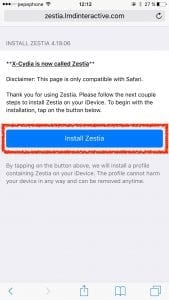
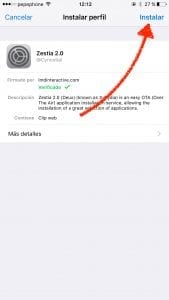
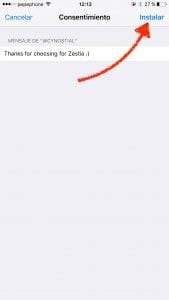
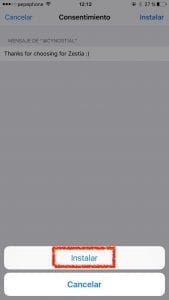
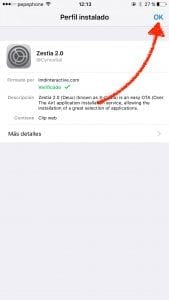
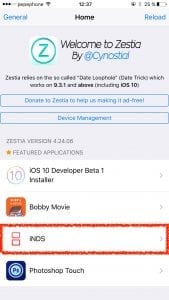
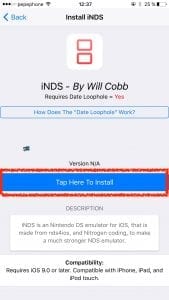
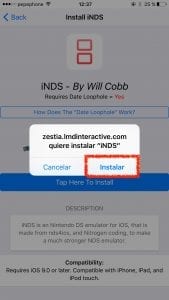
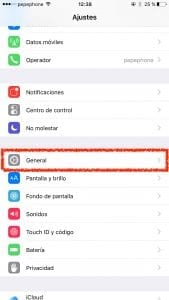
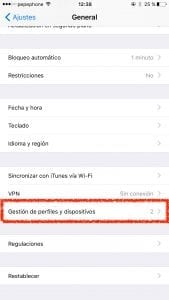
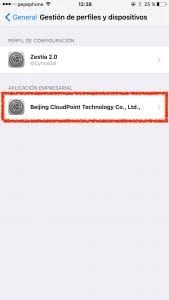
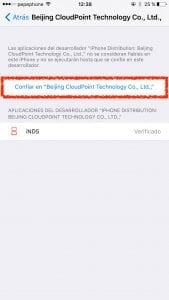
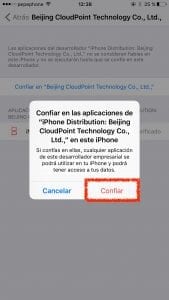
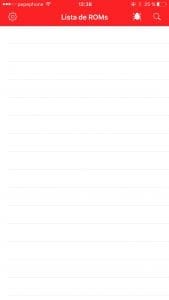

Vissa ber dig att registrera ditt UDID, vad ska det vara? (Tweaks avsnitt)
Vilket bra bidrag, jag skulle vilja veta om iCleaner fungerar som i cydia eller är det väldigt annorlunda, snarare om det kommer från samma utvecklare, eftersom om de är från olika utvecklare om man skulle vara i mer fara. Tack.
Icleanern är inte den från cydia, i själva verket tar den inte bort något åtminstone för mig, tweaksna laddas inte ner, det berättar ett fel, så avinstallera det!
När du klickar för att installera Zestia hoppar den till en sida full av koder
Det verkar för mig som en intressant artikel men uppriktigt taget äventyrar jag inte min integritet för mediokra spel eller tweak, ingen ger svårt för pesetas. Innan jag brukade jailbreaka och lyssna på alla typer av galna saker till Chema Alonso så kommer du att se hur du tappar din lust
Hej, iOS. Du tänker som jag, och det är därför jag lade det i sista stycket. Jag fick reda på att den här alternativa butiken fanns och jag försökte informera, men jag är inte så rolig.
Även om att lita på dessa certifikat inte skiljer sig mycket från att lita på Cydia-utvecklare laddas saker upp till förvar som håller reda på och har en pålitlig meritlista. Dessa, som Mojo och andra, eftersom de är nya och kan (även om det inte behöver) vara farliga.
En hälsning.